Зміст
Служба WebClient дозволяє програмам Windows створювати, отримувати доступ і змінювати файли в Інтернеті з Провідника файлів. Наприклад, якщо ви хочете отримати доступ до загальних ресурсів WebDav або файлів, розміщених на SharePoint Online, за допомогою Провідника Windows або інших програм, служба WebClient необхідна і повинна бути запущена у вашій системі.
За замовчуванням служба WebClient попередньо встановлена в операційних системах Windows 10, 8 і 7, але в версіях Windows Server служба WebClient відсутня і її необхідно встановити для доступу до файлів з Інтернету. Зокрема, для установки служби WebClient в Server 2008 і 2012 необхідно встановити Досвід роботи на робочому столі а в Server 2016 потрібно встановити функцію WebDav Redirector.
У цьому посібнику ви знайдете покрокову інструкцію по встановленню та налаштуванню WebDAV редиректор (служба WebClient), на Windows Server 2016/2012 з метою відкриття з Провідника Windows сайтів (файлів) SharePoint та усунення помилки 0x80070043: "Мережева помилка: Windows не може отримати доступ до сайту SharePoint... Перевірте написання імені. В іншому випадку може виникнути проблема з вашою мережею... Ім'я мережі не може бути знайдено".

Як встановити та налаштувати службу WebClient на Windows Server 2016/2012.
Крок 1. Встановіть функцію WebDAV Redirector на Server 2016 *.
Примітка: Якщо у вас є Server 2012, дотримуйтесь тих же інструкцій, але встановіть Досвід роботи на робочому столі особливість.
1. У Диспетчері серверів натисніть Додати ролі та функції.
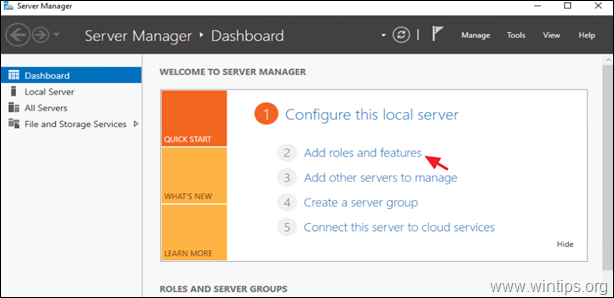
2. В опціях "Тип установки" виберіть Встановлення на основі ролей або функцій і натисніть Наступний.

3. Виберіть локальний сервер в якості сервера призначення і натисніть Далі .

4. На екрані опцій "Вибір ролей сервера" натисніть Наступний.
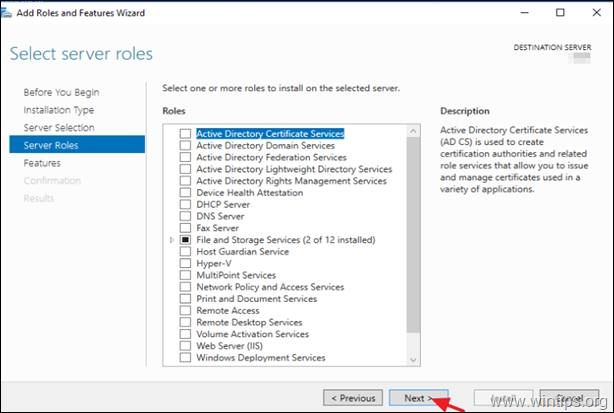
5. В опціях "Функції" виберіть WebDav Редиректор і натисніть Наступний.
Примітка: У Server 2012 виберіть опцію Досвід роботи на робочому столі особливість.

6. На екрані підтвердження натисніть Встановити.
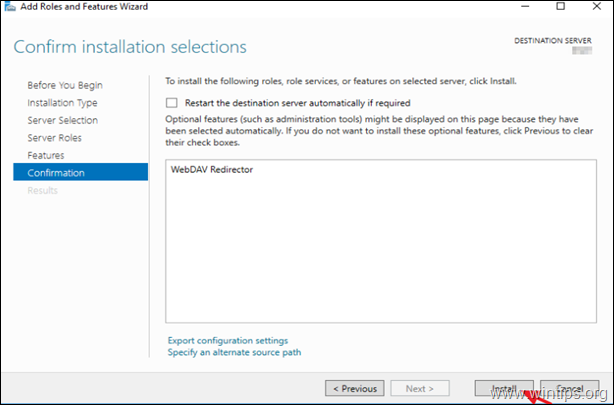
7. Після завершення установки функції натисніть Закрити і перезапуск ваш сервер.

Крок 2. Налаштування сервісу WebClient o n Сервер 2016/2012.
Після встановлення функції WebDAV Redirector ви можете зіставити диски з бібліотекою SharePoint Online Documents за допомогою сервісу WebClient (WebDAV). Щоб переконатися, що зіставлення та копіювання файлів буде працювати належним чином:
A. Переконайтеся, що служба WebClient запущена.
Перейдіть до Windows Services (services.msc) і переконайтеся, що служба WebClient запущена, в іншому випадку змініть "Тип запуску" на Автоматичний і Старт службу.
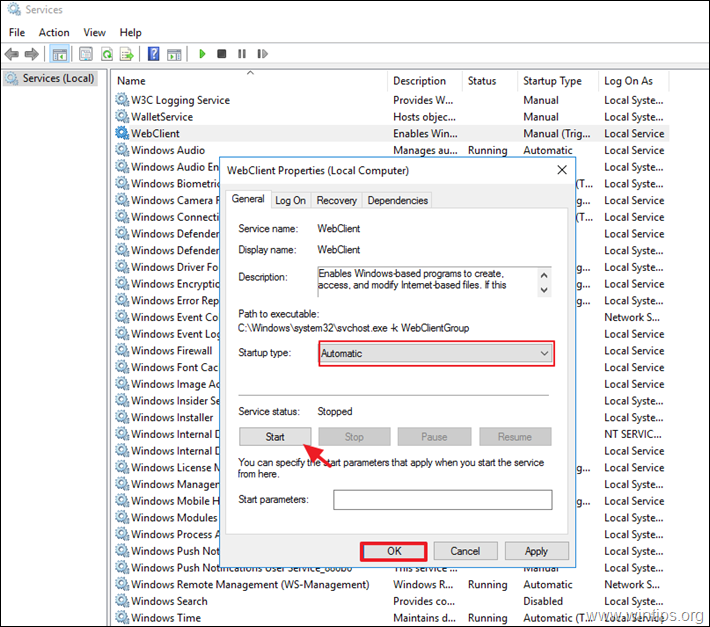
B. Додайте свій сайт SharePoint і наступні сайти в Довірені сайти (в Internet Explorer).
- https://*.sharepoint.com https://login.microsoft.com https://portal.office.com
C. Збільшити максимальний розмір файлу для завантаження/вивантаження.
Якщо ви хочете завантажити або вивантажити файли, розмір яких перевищує 50 МБ, з/до SharePoint (WebDAV), внесіть наступні зміни до реєстру, щоб усунути помилку:
- Несподівана помилка заважає вам скопіювати папку. Якщо ви продовжуєте отримувати цю помилку, ви можете використовувати код помилки для пошуку допомоги з цієї проблеми.
Помилка 0x800700DF: Розмір файлу перевищує допустимий і не може бути збережений.
1. Відкрийте Редактор реєстру і куди рухатися далі:
- HKEY_LOCAL_MACHINE\SYSTEM\CurrentControlSet\Services\WebClient\Parameters
2. Двічі клацніть на FileSizeLimitInBytes.

3. Внести зміни до FileSizeLimitInBytes значення від "50000000" до "4294967295" десятковим дробом.
* Інформація: Це встановлює максимальний розмір одного файлу, який ви можете завантажити або вивантажити з/до SharePoint (WebDAV) до 4 ГБ, що є максимальним значенням, яке підтримується ОС Windows.

4. Закрити редактор Реєстру та перезапуск сервіс "Веб-клієнт".
D. Збільшити кількість файлів в одній папці.
За замовчуванням Windows буде перераховувати максимум приблизно 1,000 файлів в одній папці. Це означає, що якщо у вас більше 1,000 файлів в WebDAV (SharePoint), Windows не зможе перерахувати файли в папці і відобразить одну з наступних помилок:
- Папка \\server\webfolder\folder недоступна. Можливо, у вас немає прав на використання цього мережевого ресурсу. Зверніться до адміністратора цього сервера і з'ясуйте, чи є у вас права на доступ.
Пристрій, підключений до системи, не працює.
помилка 31 = ERROR_GEN_FAILURE Диск не відформатовано. Windows не може читати з цього диска. Диск може бути пошкоджений, або на ньому використовується формат, несумісний з Windows.
Отже, якщо у вас в одній папці більше 1.000 файлів, дійте і збільшуйте розмір значення параметра реєстру "FileAttributesLimitInBytes", як показано нижче:
1. Відкрийте Редактор реєстру і куди рухатися далі:
- HKEY_LOCAL_MACHINE\SYSTEM\CurrentControlSet\Services\WebClient\Parameters
2. Відкрийте FileAttributesLimitInBytes та змінити значення з "1000000" на більше значення, наприклад, "2000000".
* Інформація: При цьому максимальна кількість файлів, до яких можна отримати доступ в одній папці, становить 2.000.

4. Закрити редактор Реєстру та перезапуск сервіс "Веб-клієнт".
- Стаття до теми: Як відобразити SharePoint як мережевий диск у файловому провіднику.
Ось і все! Дайте мені знати, якщо цей посібник допоміг вам, залишивши свій коментар про ваш досвід. Будь ласка, поставте лайк і поділіться цим посібником, щоб допомогти іншим.

Енді Девіс
Блог системного адміністратора про Windows





